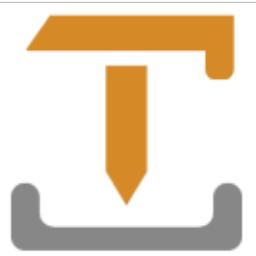
软件介绍
IvyBackup是一款专业且强大的数据备份软件,这款软件可以为用户提供完善的数据备份解决方案,让用户轻松备份各种数据以避免数据丢失后无法找回;备份数据无论在生活中还是工作中都是很重要的,因为您无法预料计算机会在下一秒发生什么问题,比如有些严重的系统奔溃问题就会造成计算机数据丢失;虽说现在的数据恢复软件有很强的恢复效果,但它们也无法保证数据在丢失后可以百分百恢复,而备份数据则可以确保这一点;这款IvyBackup是一个简单易用的数据备份软件,它可以创建各种类型的数据备份任务,如镜像备份、差异备份、增量备份等等都可以轻松通过该软件实现。
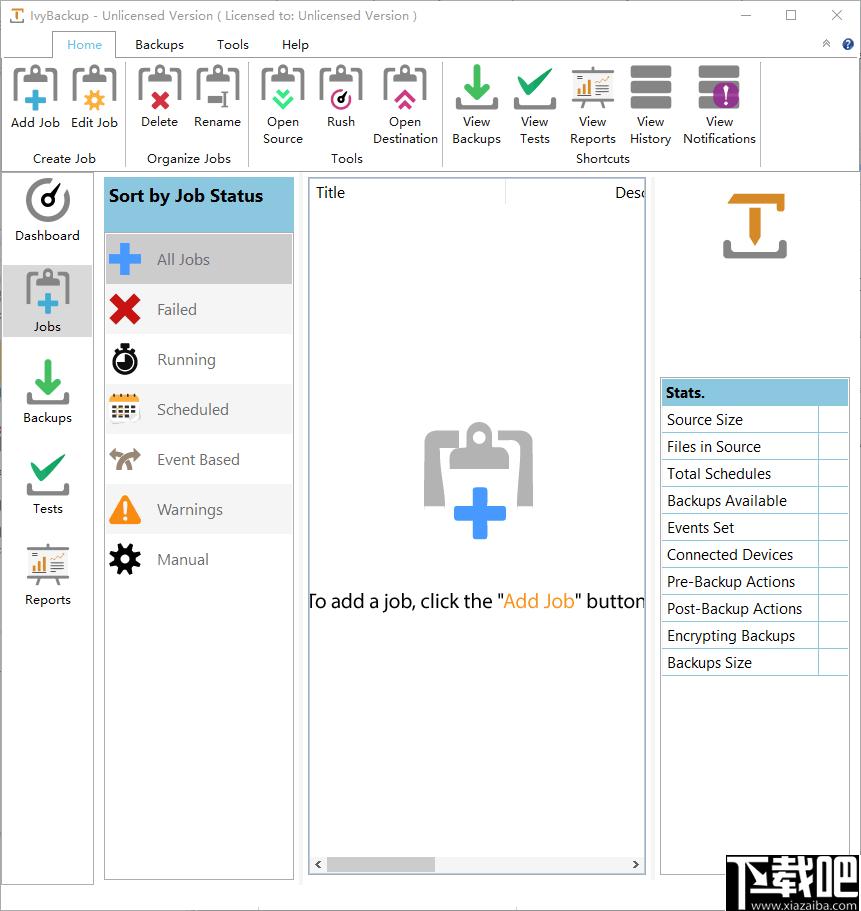
软件功能
备份类型
驱动器映像备份、完整备份、差异备份、增量备份、镜像备份。
安全
256位AES加密、备份测试。
备份作业
导入/导出作业、批处理操作、重复的工作。
备份文件
查看整个备份历史记录、按日期过滤备份、找到备份、添加/编辑备份说明、导入备份。
排程
创建一个时间表、创建每日时间表、创建每周时间表、创建每月时间表。
基于事件的备份
在系统启动时运行备份、作为电源恢复运行备份、在已连接的设备上运行备份。
客制化
运行备份操作、创建ZIP文件备份、使用文件/文件夹过滤器、在Windows上启动IvyBackup、静音模式(无通知)、导入/导出设置、命令行选项、详细的报告日志、可视报告和图形、电子邮件通知。
备份位置
备份到本地存储、备份到Dropbox、备份到Google云端硬盘、备份到pCloud、备份到FTP/FTPS、备份到可移动磁盘驱动器(USB/HDD)、备份到网络驱动器。
软件特色
1、可以帮助用户安全的备份文件数据,确保文件数据可以在丢失后轻松找回。
2、通过该工具可以轻松创建整个硬盘驱动器的映像,其中包括文件,应用程序和操作系统。
3、可以用来创建文件和文件夹的压缩zip文件,也可以不压缩创建文件的镜像文件。
4、通过软件的增量备份功能创建自上次备份以来的所有更改的备份,上次备份可以是任何类型。
5、在发生系统事件后,或者如果您希望使用时间表,则手动运行备份作业也可以。
6、可以创建一个备份,测试计划,该计划每天,每周或每月运行一次。
7、用户可以自定义软件的界面语言,可以从7种以上的语言中进行选择。
8、非常易于使用,简单可用的选项非常适合从未使用过备份程序的新手。
9、自定义IvyBackup的几乎所有方面,以满足您的备份需求。
10、可以在备份文件时压缩文件,压缩备份以节省存储空间。
11、在查找文件的时候可以使用筛选器,根据文件类型或文件大小包含或排除文件。
12、采用高等级的文件加密方案,可以很安全的帮助用户加密备份文件,以保证备份数据的安全。
使用方法
1、先将软件解压到本地然后安装,完成安装后启动软件。
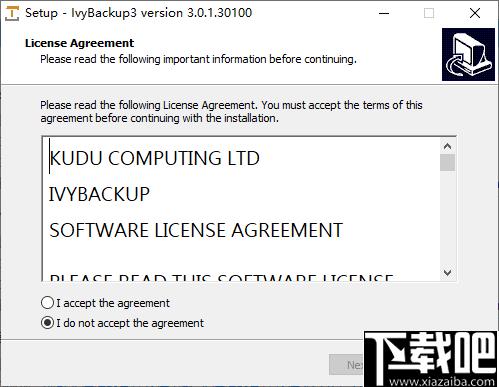
2、软件打开后您会看到这样的用户界面,现在可以按照提示配置软件功能。
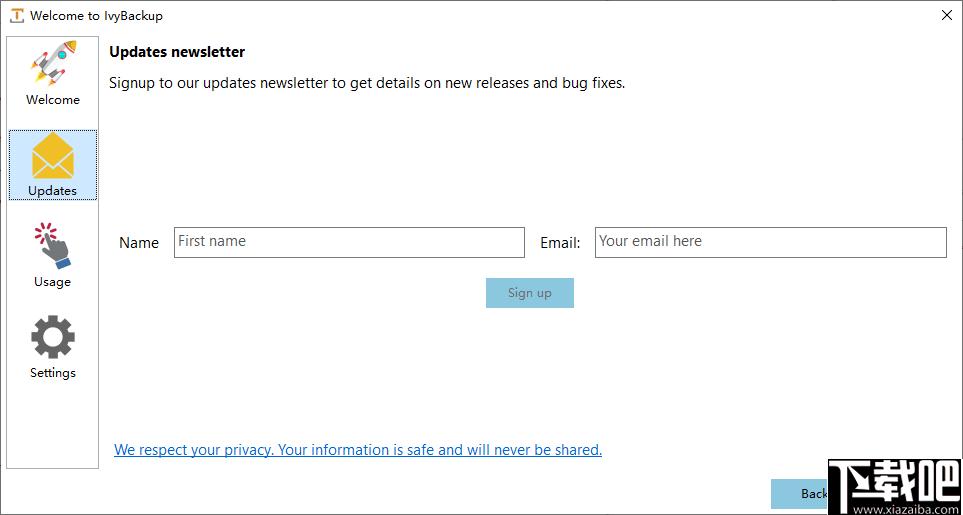
3、向导介绍,该向导将帮助您配置lvyBackup并设置一些默认设置。
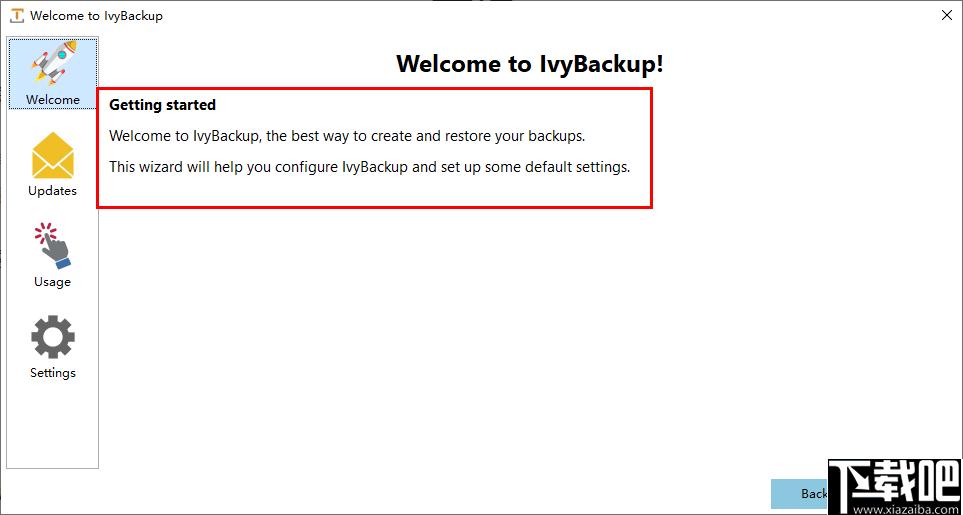
4、您可以直接在软件左侧切换到对应的功能界面中进行配置。
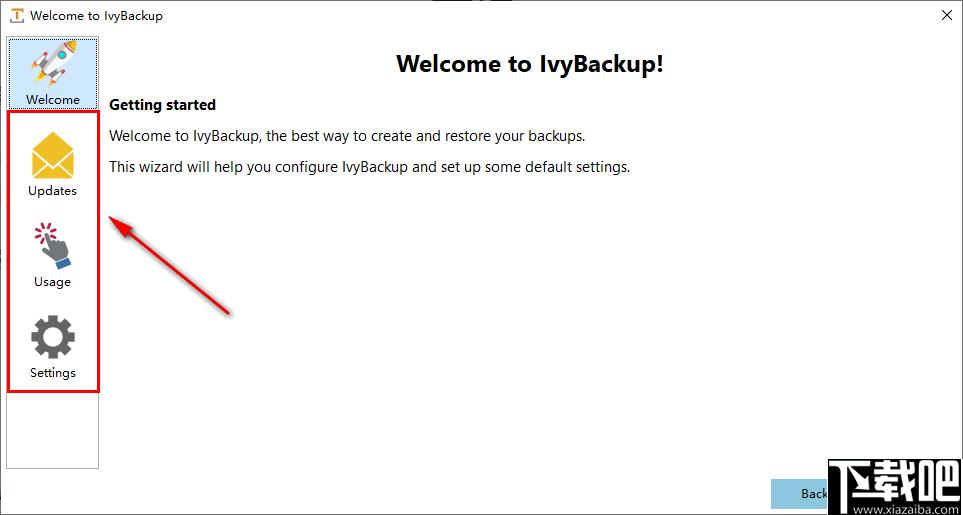
5、也可以在完成每个界面的配置后通过有右下的按钮返回上一步以及进入下一步。
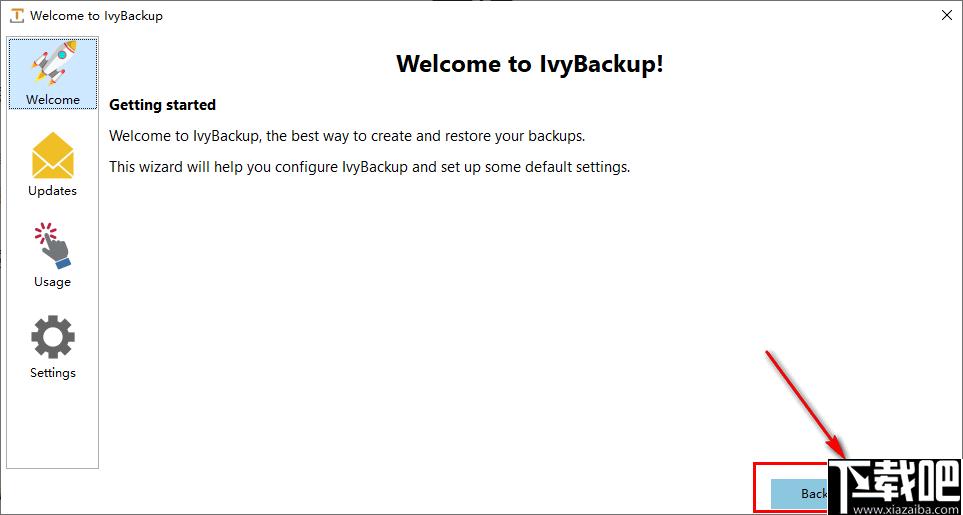
6、注册软件的更新信息,通过注册后可以获取有关新版本和错误修复的详细信息。
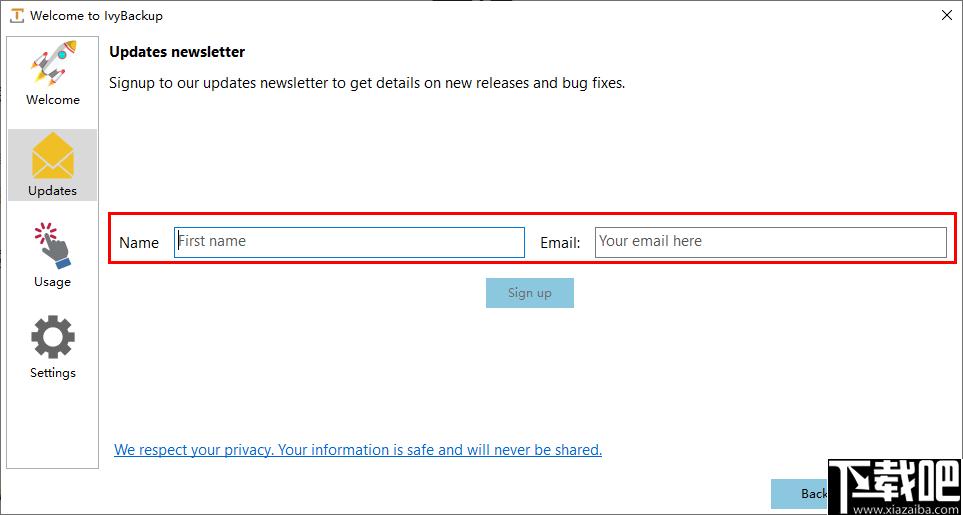
7、该界面是用户实现体验选项,需要就勾选,不需要则跳过。
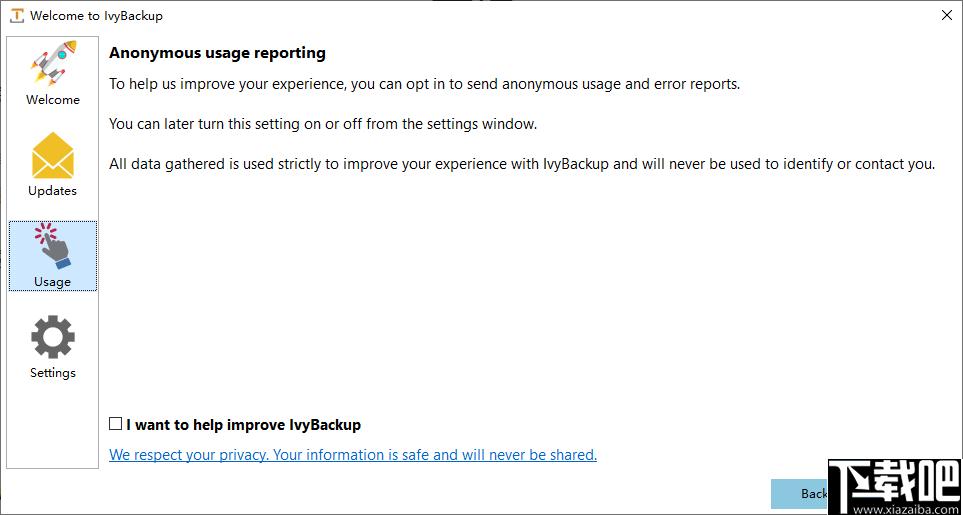
8、最后的这个界面是软件的基本功能配置界面,您可以按需在此配置软件功能。
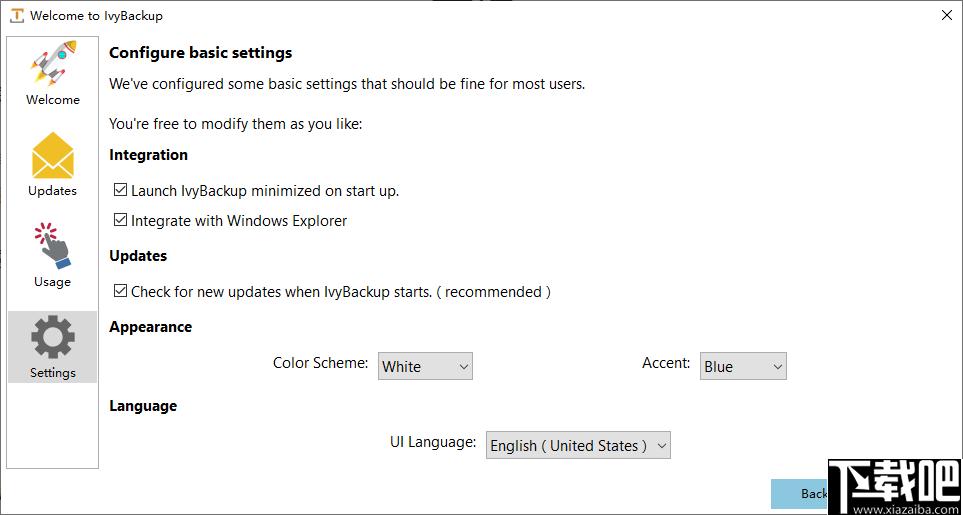
9、最后点击右下角的finish按钮即可完成配置同时启动软件,如下所示,现在您就可以开始创建备份任务了。
官方教程
从顶部功能区菜单中,选择添加作业:
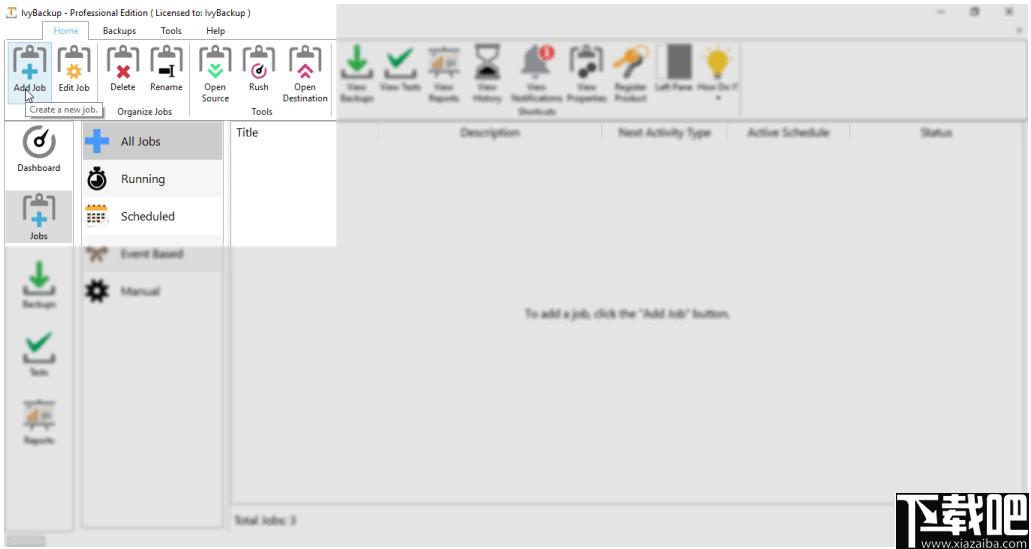
这将调出新的作业向导。
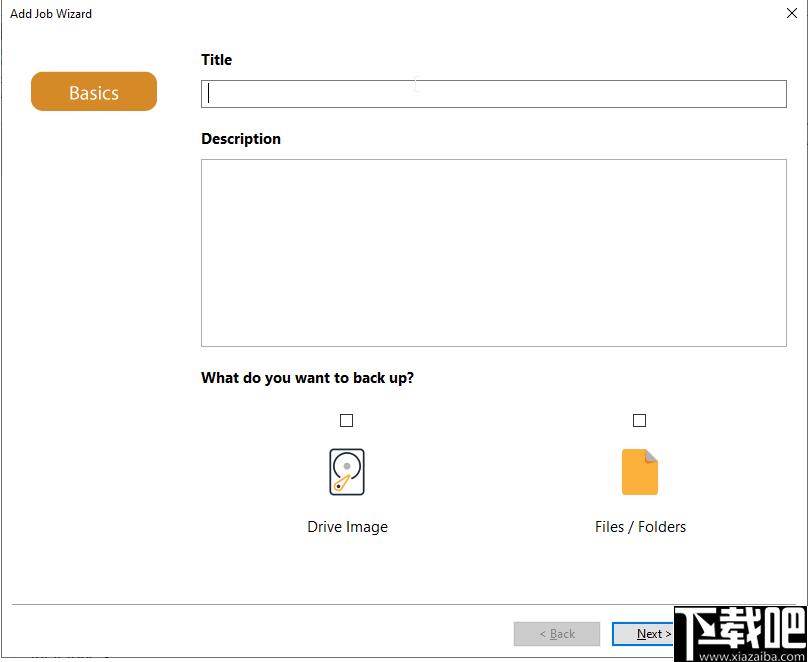
给您的工作起描述性的标题。您会轻松记住的东西。添加描述也是一个好主意,尤其是当您的备份变得更加复杂时。
选择备份类型。在我们的例子中,这是文件和文件夹,然后选择下一步。
在下一页上:
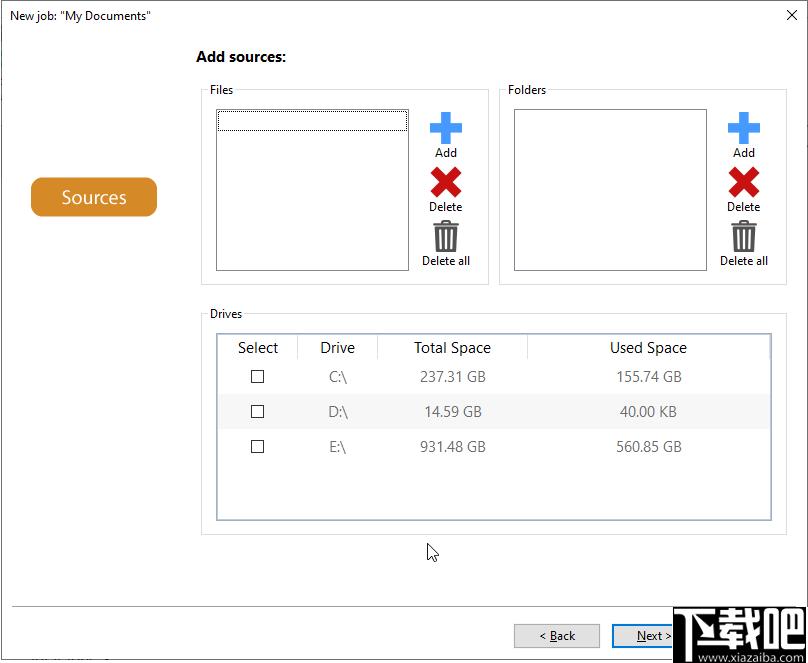
您将需要提供源。基本上是要备份的文件。选择添加,然后导航到您的源文件夹。选择下一步。
在下一页上:
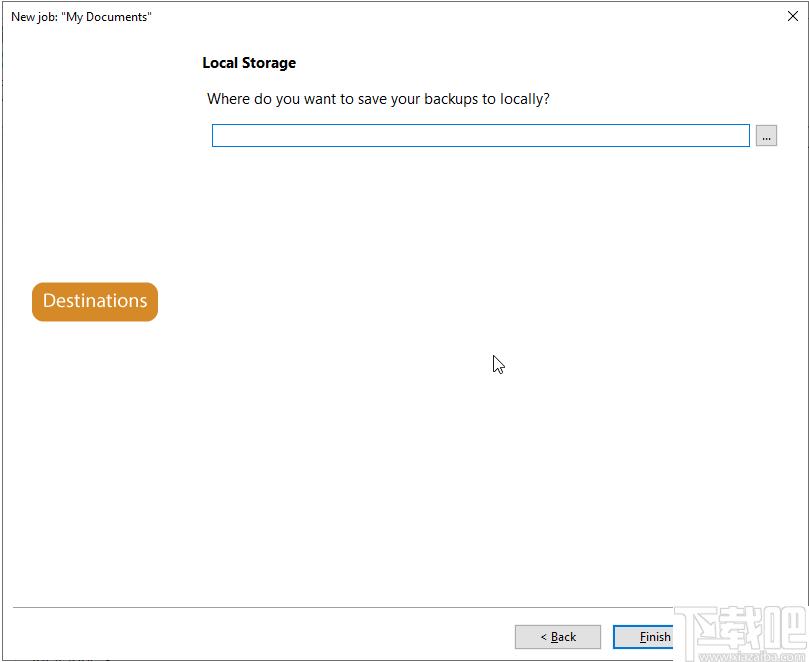
您还需要提供目的地;我们将在其中存储这些备份。
选择完成以创建新的文件备份作业。
要编辑备份作业,您可以:
从功能区菜单中选择选项:
首页-编辑工作
使用键盘快捷键:CTRL+E
从作业管理器中选择一个作业,右键单击它以显示编辑菜单,然后选择“编辑作业”选项。
完成后,将打开新的作业窗口:
基本
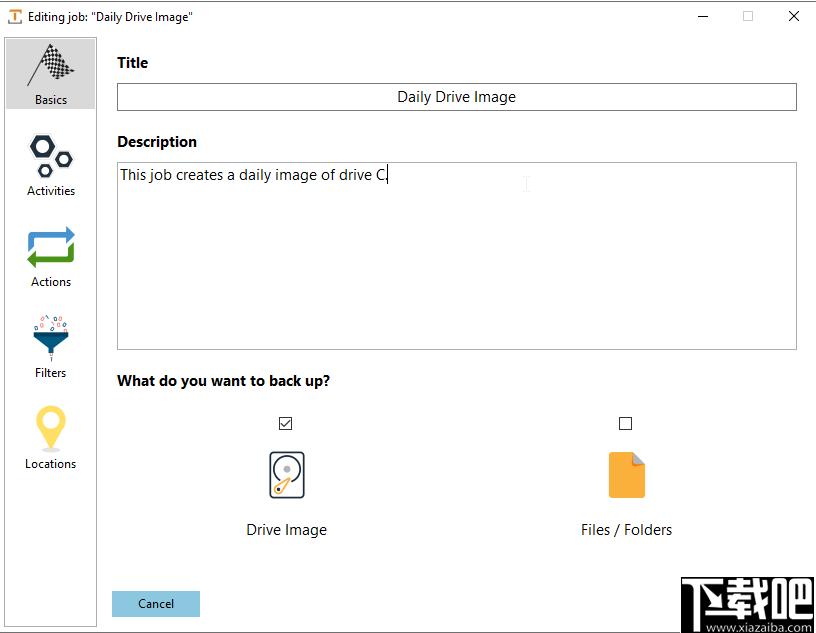
每个工作都需要一个头衔。您还可以提供其他信息,例如描述,并选择备份类型:驱动器映像或文件/文件夹。
活动
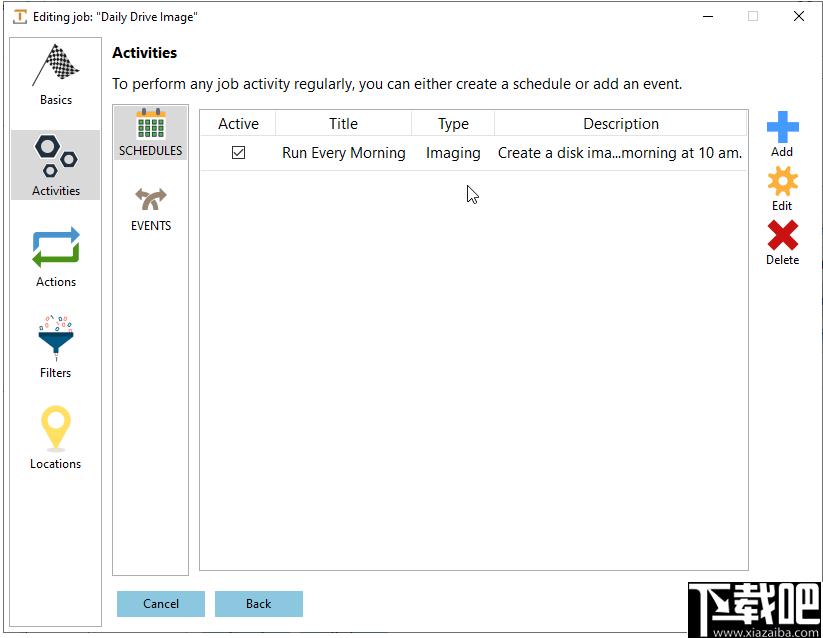
要自动运行备份作业,您可以创建日程表或添加事件。
动作
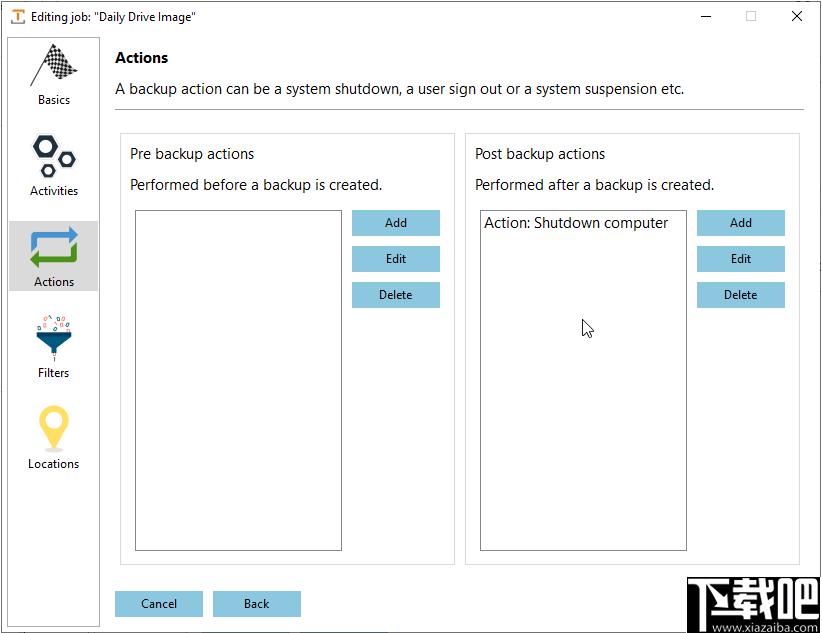
要在备份之前或之后运行任务,请添加操作。
IvyBackup当前支持以下操作:关闭,注销,休眠,紧急活动和自定义命令。
筛选器
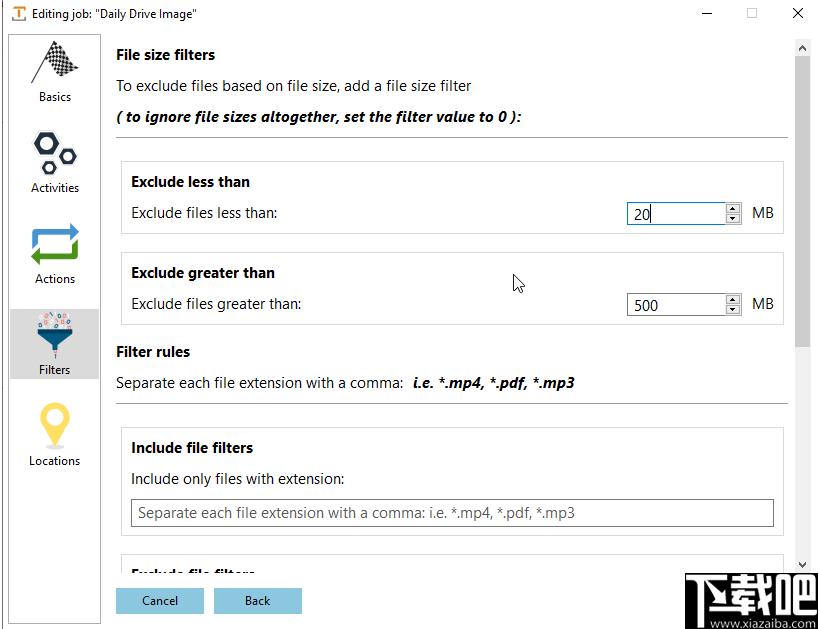
要在备份中包括或排除某些文件/文件夹,请添加过滤规则。
您可以根据文件类型,文件大小或确切文件来包含或排除文件。
地点
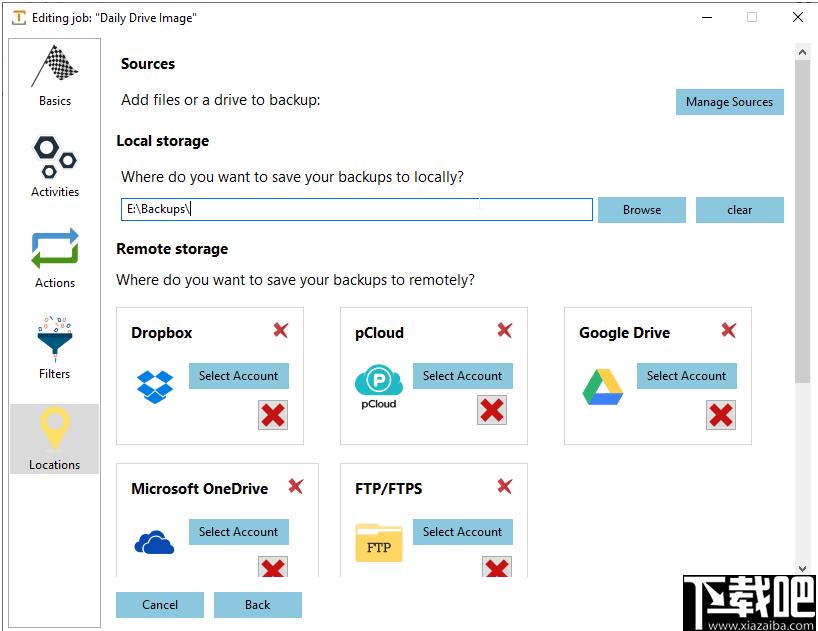
要更改备份源(文件/文件夹或硬盘驱动器),请选择“管理源”按钮。
要更改备份目标,请选择“本地存储”下的“浏览”按钮。
要将备份的副本上载到在线存储服务(Dropbox,pCloud,GoogleDrive或MicrosoftOneDrive),请单击每个服务下的“选择帐户”按钮。
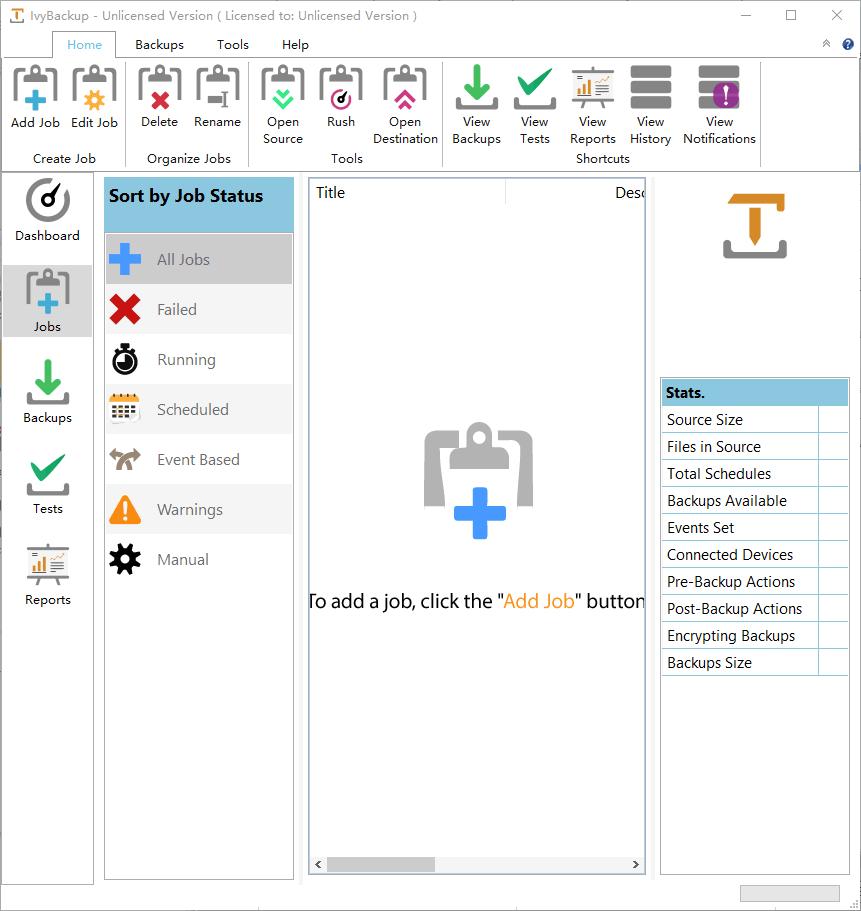
Tags:IvyBackup下载,数据备份,文件备份,系统备份,增量备份,差异备份
 2017三七女生节gif祝福图片图片素材 / 531.78MB / 2016-12-26 / WinAll, WinXP, Win7 / /
2017三七女生节gif祝福图片图片素材 / 531.78MB / 2016-12-26 / WinAll, WinXP, Win7 / / 小编点评:三七女生节动态祝福语图片由西西为大.
下载 极品影音视频播放 / 117.22MB / 2018-10-15 / WinXP, WinAll / /
极品影音视频播放 / 117.22MB / 2018-10-15 / WinXP, WinAll / / 小编点评:本软件为极品影音6.5,支持播放多媒体.
下载 江民杀毒软件2011其它杀软 / 89.40MB / 2020-6-15 / WinXP / /
江民杀毒软件2011其它杀软 / 89.40MB / 2020-6-15 / WinXP / / 小编点评:江民杀毒软件KV2011真正的全功能杀毒.
下载 YY神曲下载器下载工具 / 463.26MB / 2013-4-20 / WinAll / /
YY神曲下载器下载工具 / 463.26MB / 2013-4-20 / WinAll / / 小编点评:YY神曲下载器是一款专门专门针对Y.
下载 MAGIX VEGAS DVD Architect(光盘DVD刻录)光盘工具 / 230.30MB / 2019-10-2 / WinXP, Win7, win8 / /
MAGIX VEGAS DVD Architect(光盘DVD刻录)光盘工具 / 230.30MB / 2019-10-2 / WinXP, Win7, win8 / / 小编点评:MAGIXVEGASDVDArch.
下载 Oracle数据库修复工具Stellar Phoenix Database Repair for Oracle数据库类 / 25.78MB / 2012-9-23 / WinAll / /
Oracle数据库修复工具Stellar Phoenix Database Repair for Oracle数据库类 / 25.78MB / 2012-9-23 / WinAll / / 小编点评:StellarPhoenixDat.
下载 DLL文件智能修复DLL和OCX / 596.3MB / 2010-1-11 / WinXP, WinAll / /
DLL文件智能修复DLL和OCX / 596.3MB / 2010-1-11 / WinXP, WinAll / / 小编点评:自动修复和安装游戏缺少损坏的.DLL.
下载 孤博书屋教育学习 / 919.44MB / 2010-9-13 / WinAll, WinXP, Win7 / /
孤博书屋教育学习 / 919.44MB / 2010-9-13 / WinAll, WinXP, Win7 / / 小编点评:孤博书屋是一款体验非常不错的小说阅读软件,
下载 任天窗口管理器(RWM)系统其它 / 526.22MB / 2020-3-11 / WinAll, Win7 / /
任天窗口管理器(RWM)系统其它 / 526.22MB / 2020-3-11 / WinAll, Win7 / / 小编点评:RWM是一款Windows窗口管理.
下载 魔兽地图:荒古之屿1.7游戏地图 / 919.91MB / 2010-6-24 / WinAll, WinXP, Win7, win8 / /
魔兽地图:荒古之屿1.7游戏地图 / 919.91MB / 2010-6-24 / WinAll, WinXP, Win7, win8 / / 小编点评:荒古之屿1.7是一张防守类型的魔兽地图,
下载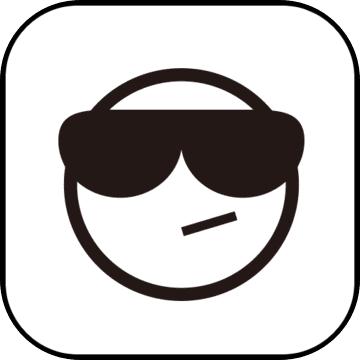 赤壁外传2.0.2【隐藏英雄密码】游戏地图 / 615.58MB / 2020-9-10 / WinAll, WinXP, Win7, win8 / /
赤壁外传2.0.2【隐藏英雄密码】游戏地图 / 615.58MB / 2020-9-10 / WinAll, WinXP, Win7, win8 / / 小编点评:赤壁外传2.0.2【隐藏英雄密码】.
下载 Netterm(远程终端仿真程序)V5.4.6.0下载 网络辅助 / 234.18MB / 2012-4-8 / Win8,Win7,WinXP / 英文 / 共享软件
Netterm(远程终端仿真程序)V5.4.6.0下载 网络辅助 / 234.18MB / 2012-4-8 / Win8,Win7,WinXP / 英文 / 共享软件 小编点评:软件介绍NetTerm是一个优秀的远程登录软件,
下载 婚纱相机出租管理系统V5.0.15.9493下载 租借管理 / 859.68MB / 2011-8-18 / Win8,Win7,WinXP / 简体中文 / 免费软件
婚纱相机出租管理系统V5.0.15.9493下载 租借管理 / 859.68MB / 2011-8-18 / Win8,Win7,WinXP / 简体中文 / 免费软件 小编点评:软件介绍婚纱相机出租管理系统是一款适用.
下载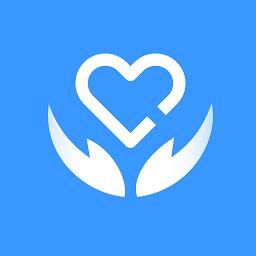 关爱助手app下载-关爱助手官方版下载v1.2.5 安卓版
关爱助手app下载-关爱助手官方版下载v1.2.5 安卓版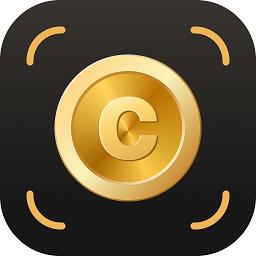 硬币识别器app下载-硬币识别软件(CoinSnap)下载v1.6.7 安卓版
硬币识别器app下载-硬币识别软件(CoinSnap)下载v1.6.7 安卓版 阿波罗兔软件官方版下载-阿波罗兔app最新版下载v1.2.8 安卓版
阿波罗兔软件官方版下载-阿波罗兔app最新版下载v1.2.8 安卓版 三字经国学启蒙app下载-三字经国学启蒙完整版下载v9.4.5 安卓版
三字经国学启蒙app下载-三字经国学启蒙完整版下载v9.4.5 安卓版 避开你的前任游戏下载-避开你的前任手机版下载v1.8 安卓版
避开你的前任游戏下载-避开你的前任手机版下载v1.8 安卓版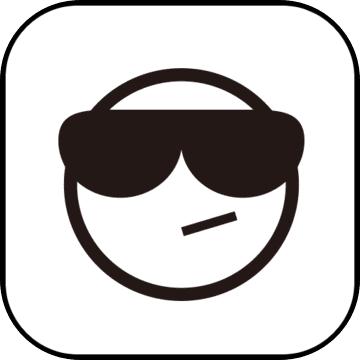 太空战士中文版下载-太空战士汉化版下载v1.0.4 安卓版
太空战士中文版下载-太空战士汉化版下载v1.0.4 安卓版 dd打砖块游戏下载-dd打砖块下载v1.0 安卓版
dd打砖块游戏下载-dd打砖块下载v1.0 安卓版 恐怖波比工厂2游戏官方版下载-恐怖波比工厂2最新版下载v1.0 安卓版
恐怖波比工厂2游戏官方版下载-恐怖波比工厂2最新版下载v1.0 安卓版 闯关大赢家游戏最新版下载-闯关大赢家手机版下载v1.0.0.0 安卓版
闯关大赢家游戏最新版下载-闯关大赢家手机版下载v1.0.0.0 安卓版 星域帝尊手机版下载-星域帝尊手游下载v1.130 安卓最新版
星域帝尊手机版下载-星域帝尊手游下载v1.130 安卓最新版 网上学车软件下载-网上学车考驾照app下载v1.0.0 安卓版
网上学车软件下载-网上学车考驾照app下载v1.0.0 安卓版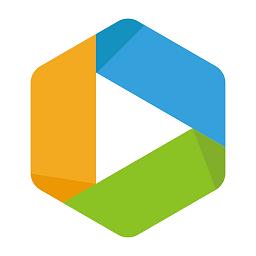 三农头条app最新版下载-三农头条官方版下载v3.0.9 安卓版
三农头条app最新版下载-三农头条官方版下载v3.0.9 安卓版
DDBPlayer(MIDI音乐播放器下载)V3.9.5下载
 音乐播放 / 429.53MB / 2015-3-11 / Win8,Win7,WinXP / 英文 / 免费软件 下载
音乐播放 / 429.53MB / 2015-3-11 / Win8,Win7,WinXP / 英文 / 免费软件 下载
名易HR人力资源管理系统软件-人力资源管理系统软件 v1.5.0.0
 行政管理 / 635.57MB / 2022-8-10 / WinAll / 简体中文 / 免费软件 下载
行政管理 / 635.57MB / 2022-8-10 / WinAll / 简体中文 / 免费软件 下载
OverDisk V0.11.0.0下载
 系统维护 / 77.17MB / 2012-4-2 / Win8,Win7,WinXP / 英文 / 免费软件 下载
系统维护 / 77.17MB / 2012-4-2 / Win8,Win7,WinXP / 英文 / 免费软件 下载
品味居CD播放器V1.0下载
 音乐播放 / 662.58MB / 2010-3-28 / Win8,Win7,WinXP / 简体中文 / 免费软件 下载
音乐播放 / 662.58MB / 2010-3-28 / Win8,Win7,WinXP / 简体中文 / 免费软件 下载
SWF另类播放器(SWF播放器)V6.3免费版下载
 Flash相关 / 565.5MB / 2012-3-10 / Win7,Win2003,WinXP / 简体中文 / 免费软件 下载
Flash相关 / 565.5MB / 2012-3-10 / Win7,Win2003,WinXP / 简体中文 / 免费软件 下载
移除图像纯色背景工具下载-移除图像纯色背景工具 v6.5.2.1 免费版
 图片处理 / 121.14MB / 2017-9-11 / WinAll / 简体中文 / 免费软件 下载
图片处理 / 121.14MB / 2017-9-11 / WinAll / 简体中文 / 免费软件 下载
手有余app下载-手有余 v3.2 手机版
 生活服务 / 416.9MB / 2017-5-25 / / 下载
生活服务 / 416.9MB / 2017-5-25 / / 下载
小马货运app下载-小马货运 v1.0.7 安卓版
 生活服务 / 641.34MB / 2017-10-19 / / 下载
生活服务 / 641.34MB / 2017-10-19 / / 下载
趣游捕鱼旧版本加强版下载安装-趣游捕鱼旧版本手机版下载v2.2 安卓版
 益智休闲 / 363.8MB / 2011-4-22 / Android / 中文 / 深圳游马网络有限公司 / v2.2 安卓版 下载
益智休闲 / 363.8MB / 2011-4-22 / Android / 中文 / 深圳游马网络有限公司 / v2.2 安卓版 下载
新塔防三国手游果盘版下载-新塔防三国果盘版下载v5.2.0 安卓版
 策略塔防 / 602.2MB / 2012-11-30 / Android / 中文 / v5.2.0 安卓版 下载
策略塔防 / 602.2MB / 2012-11-30 / Android / 中文 / v5.2.0 安卓版 下载
恶魔杀手军团游戏下载-恶魔杀手军团最新版本下载v1.0.0 安卓版
 策略塔防 / 572.7MB / 2021-11-7 / Android / 中文 / 心荒工作室 / v1.0.0 安卓版 下载
策略塔防 / 572.7MB / 2021-11-7 / Android / 中文 / 心荒工作室 / v1.0.0 安卓版 下载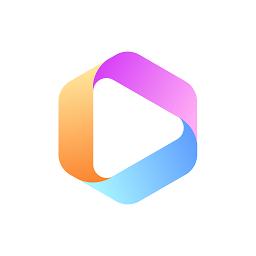
designplay手机端下载-designplay设计稿预览app下载v1.2.2 安卓版
 商务办公 / 513.26MB / 2018-12-17 / Android / 中文 / 安徽文熙科技有限公司 / v1.2.2 安卓版 下载
商务办公 / 513.26MB / 2018-12-17 / Android / 中文 / 安徽文熙科技有限公司 / v1.2.2 安卓版 下载
扭曲的道路游戏下载-扭曲的道路手机版下载v1.8.2 安卓版
 益智休闲 / 18.70MB / 2015-4-3 / Android / 中文 / v1.8.2 安卓版 下载
益智休闲 / 18.70MB / 2015-4-3 / Android / 中文 / v1.8.2 安卓版 下载